Camtasia Studio でグリーン スクリーンを切り取る方法 Camtasia で写真を切り取るためのヒント。
ビデオの切り抜きはビデオ編集における一般的な要件であり、画像をいかに迅速かつ正確に切り出すかが大きな問題となることがよくあります。 PHP エディターの Xigua は、グリーン スクリーン設定、カットアウト設定から最終効果の最適化まで、Camtasia Studio でのグリーン スクリーン カット テクニックを共有し、カットアウト プロセスを詳細に説明します。ビデオの切り抜きに悩んでいる場合は、この記事を読み続けて、効率的で実践的な Camtasia の切り抜きテクニックを学ぶことをお勧めします。
1. ビデオ素材をタイムラインにインポートします。ビデオの背景は緑に限らず、青も使用できます。

2. 左側の視覚効果をクリックし、[色の削除] を見つけて、この効果を右側のウィンドウに直接ドラッグします。

3. 一番右のパネルのカラードロップダウンメニューで削除カラーを見つけ、選択ブラシを使用します。
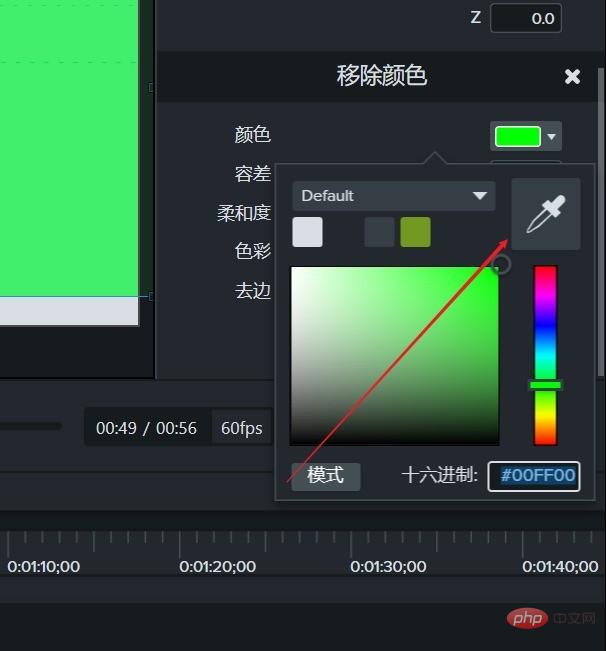
4. プレビュー ウィンドウ内をクリックして、この色を吸収します。

5. カラーパネルを取り外し、許容値を調整して緑色を削除します。

6. 細部をより鮮明にするには、エッジ除去パラメーターを選択し、スクロール バーを調整し、リアルタイムでプレビュー効果を表示します。

7. 調整プロセス中に満足のいくまでプレビューウィンドウを観察してください。

チュートリアル 2 の例: 文字を切り取る
1. Camtasia 9 のファイル メニュー バーでインポート コマンドを実行し、メディアのインポートを選択します。

2. インポートするグリーン スクリーン素材を選択し、このグリーン スクリーン素材をタイムライン トラック 1 に配置します。

3. 視覚効果オプション パネルに切り替え、視覚効果オプション パネルで [色の削除] 効果を見つけて選択します。

4.「カラーエフェクトの削除」を選択し、マウスを押したままドラッグして、「カラーエフェクトの削除」をタイムラインのトラック1のグリーンスクリーンビデオ素材にドラッグします。

5. プロパティウィンドウを開き、色の削除設定を見つけ、カラーブロックをクリックしてスポイトを選択し、スポイトを使用してグリーンスクリーンマテリアルのグリーンスクリーンカラーを吸収します。背景色は差し引かれます。

6. この時点で、文字のエッジを柔らかくして、より満足のいく効果を実現するために、柔らかさとエッジ補正のパラメーターを調整することもできます。

以上がCamtasia Studio でグリーン スクリーンを切り取る方法 Camtasia で写真を切り取るためのヒント。の詳細内容です。詳細については、PHP 中国語 Web サイトの他の関連記事を参照してください。

ホットAIツール

Undresser.AI Undress
リアルなヌード写真を作成する AI 搭載アプリ

AI Clothes Remover
写真から衣服を削除するオンライン AI ツール。

Undress AI Tool
脱衣画像を無料で

Clothoff.io
AI衣類リムーバー

AI Hentai Generator
AIヘンタイを無料で生成します。

人気の記事

ホットツール

メモ帳++7.3.1
使いやすく無料のコードエディター

SublimeText3 中国語版
中国語版、とても使いやすい

ゼンドスタジオ 13.0.1
強力な PHP 統合開発環境

ドリームウィーバー CS6
ビジュアル Web 開発ツール

SublimeText3 Mac版
神レベルのコード編集ソフト(SublimeText3)

ホットトピック
 7467
7467
 15
15
 1376
1376
 52
52
 77
77
 11
11
 18
18
 19
19
![[証明]蒸気エラーE87修正:数分でもう一度ゲームを入手してください!](https://img.php.cn/upload/article/202503/18/2025031817560457401.jpg?x-oss-process=image/resize,m_fill,h_207,w_330) [証明]蒸気エラーE87修正:数分でもう一度ゲームを入手してください!
Mar 18, 2025 pm 05:56 PM
[証明]蒸気エラーE87修正:数分でもう一度ゲームを入手してください!
Mar 18, 2025 pm 05:56 PM
記事では、ネットワークの問題、セキュリティソフトウェア、サーバーの問題、時代遅れのクライアント、破損したファイルなど、蒸気エラーE87の原因について説明します。予防とソリューション戦略を提供します。[159文字]
 蒸気エラーE87:それが何であるか&それを修正する方法
Mar 18, 2025 pm 05:51 PM
蒸気エラーE87:それが何であるか&それを修正する方法
Mar 18, 2025 pm 05:51 PM
蒸気エラーE87は、接続の問題により、蒸気クライアントの更新または起動中に発生します。デバイスの再起動、サーバーのステータスのチェック、DNSの変更、セキュリティソフトウェアの無効化、キャッシュのクリア、またはスチームの再インストールにより、修正します。
 簡単な修正:蒸気エラーE87説明&解決した
Mar 18, 2025 pm 05:53 PM
簡単な修正:蒸気エラーE87説明&解決した
Mar 18, 2025 pm 05:53 PM
接続性の問題によって引き起こされる蒸気エラーE87は、再起動、インターネットのチェック、およびキャッシュのクリアによって再インストールせずに修正できます。蒸気設定を調整すると、将来の発生を防ぐことができます。
 蒸気エラーコードE87を修正する方法:究極のガイド
Mar 18, 2025 pm 05:51 PM
蒸気エラーコードE87を修正する方法:究極のガイド
Mar 18, 2025 pm 05:51 PM
記事では、ネットワークの問題、破損したファイル、またはクライアントの問題によって引き起こされる蒸気エラーコードE87の修正について説明します。トラブルシューティングの手順と予防のヒントを提供します。
 蒸気エラーE87:なぜそれが起こるのか&それを修正する5つの方法
Mar 18, 2025 pm 05:55 PM
蒸気エラーE87:なぜそれが起こるのか&それを修正する5つの方法
Mar 18, 2025 pm 05:55 PM
蒸気エラーE87は、接続性の問題により、蒸気のゲームを破壊します。この記事では、不安定なインターネットやサーバーの過負荷などの原因について説明し、Steamの再起動や更新のチェックなどの修正を提供します。
 Googleドキュメントにページ番号を追加する方法
Mar 14, 2025 pm 02:57 PM
Googleドキュメントにページ番号を追加する方法
Mar 14, 2025 pm 02:57 PM
この記事では、特定のページから追加、カスタマイズ、開始、段階的な命令を使用してGoogleドキュメントのページ番号を削除する方法を詳しく説明しています。
 SteamエラーコードE87:ゲームに早く戻ってください!
Mar 18, 2025 pm 05:52 PM
SteamエラーコードE87:ゲームに早く戻ってください!
Mar 18, 2025 pm 05:52 PM
この記事では、蒸気エラーコードE87について説明します。これは、ネットワークの問題、サーバーの問題、破損したファイルなどの原因を避け、それを回避するための修正と予防措置を提供します。
 蒸気エラーE87解決! 2024年のクイックフィックスガイド
Mar 18, 2025 pm 05:49 PM
蒸気エラーE87解決! 2024年のクイックフィックスガイド
Mar 18, 2025 pm 05:49 PM
記事では、蒸気エラーE87について説明し、スチームの再起動、キャッシュのクリア、更新などのソリューションを提供します。予防措置とコミュニティソリューションもカバーされています。




